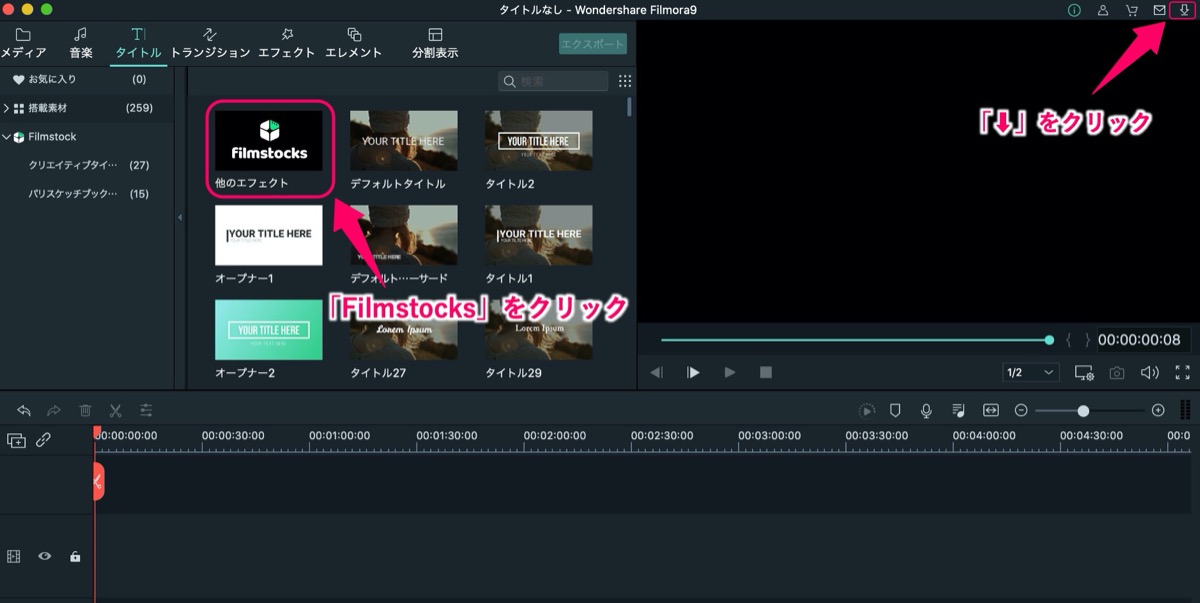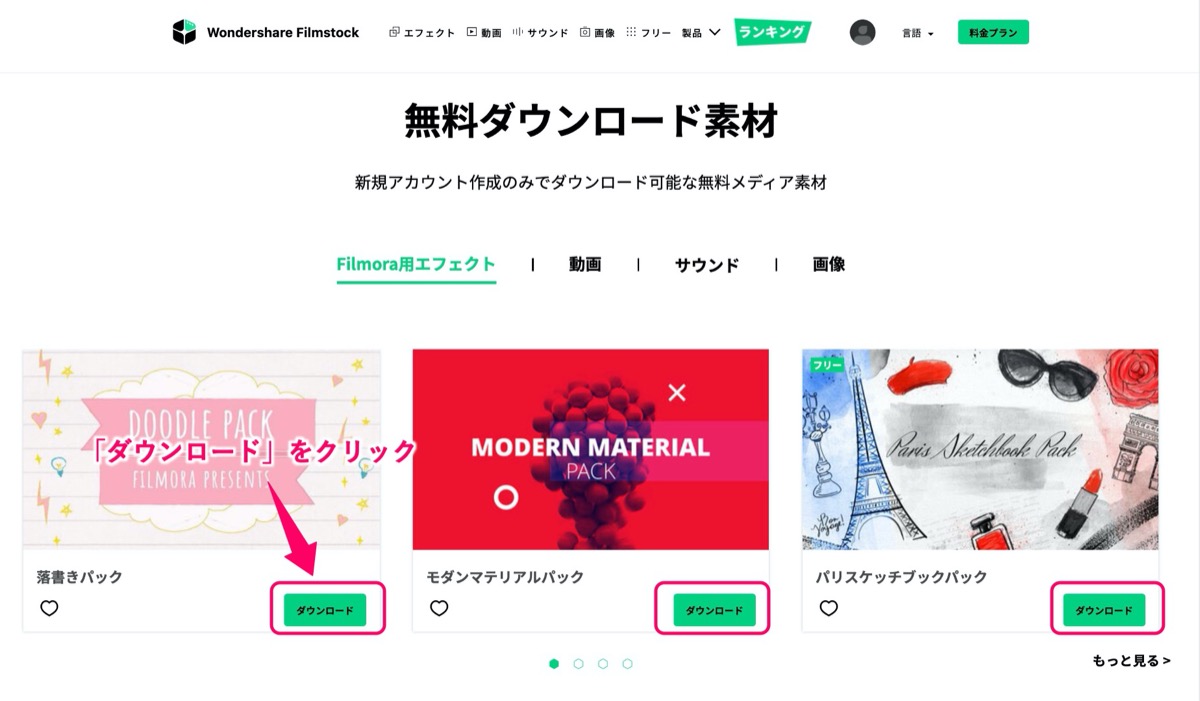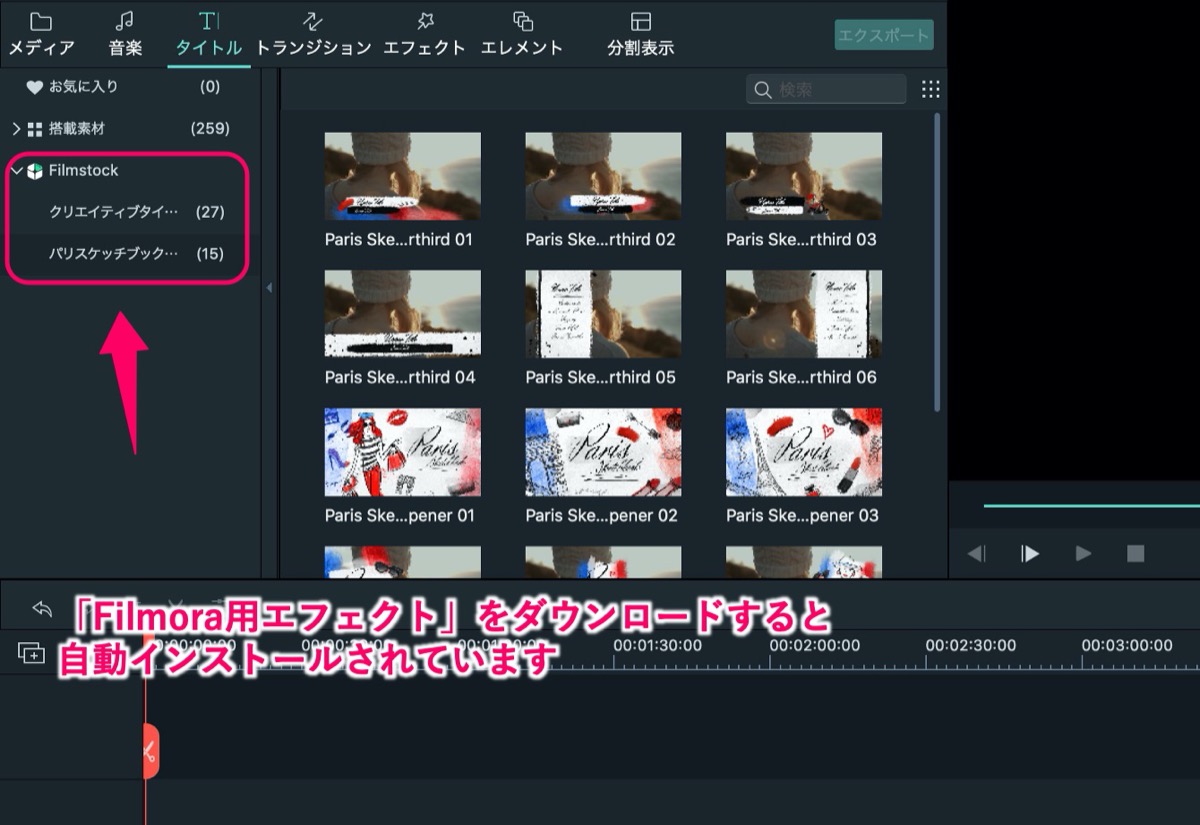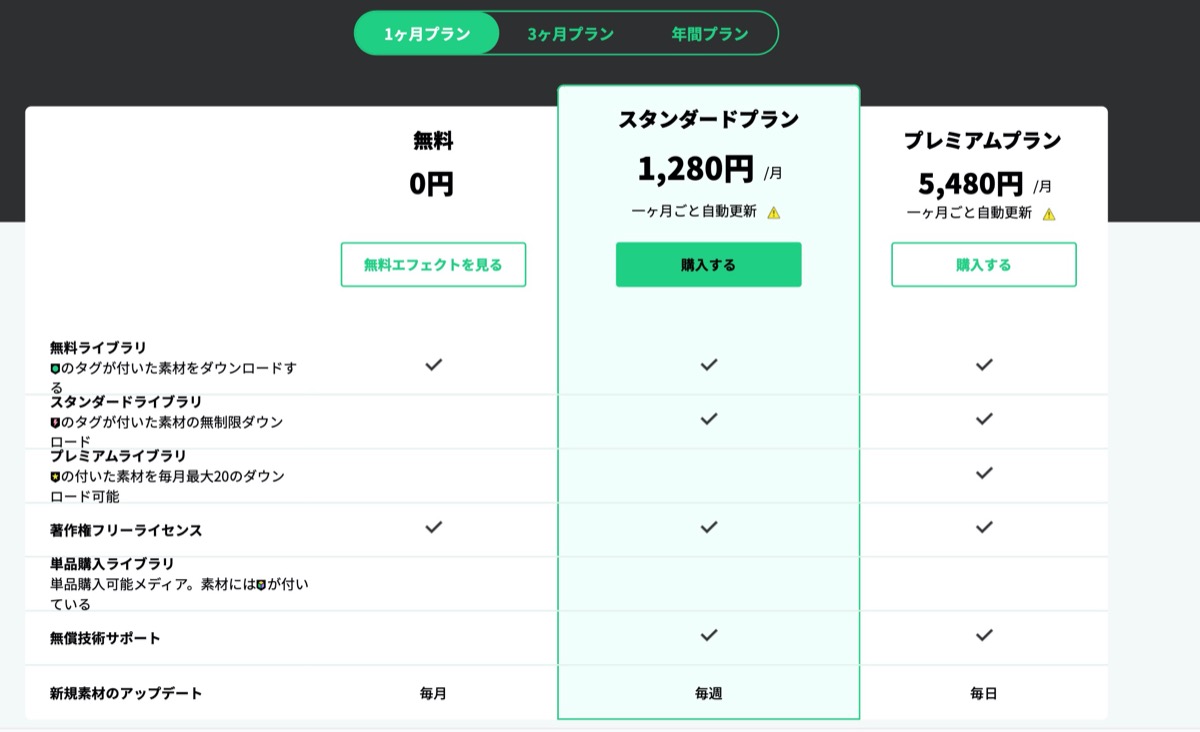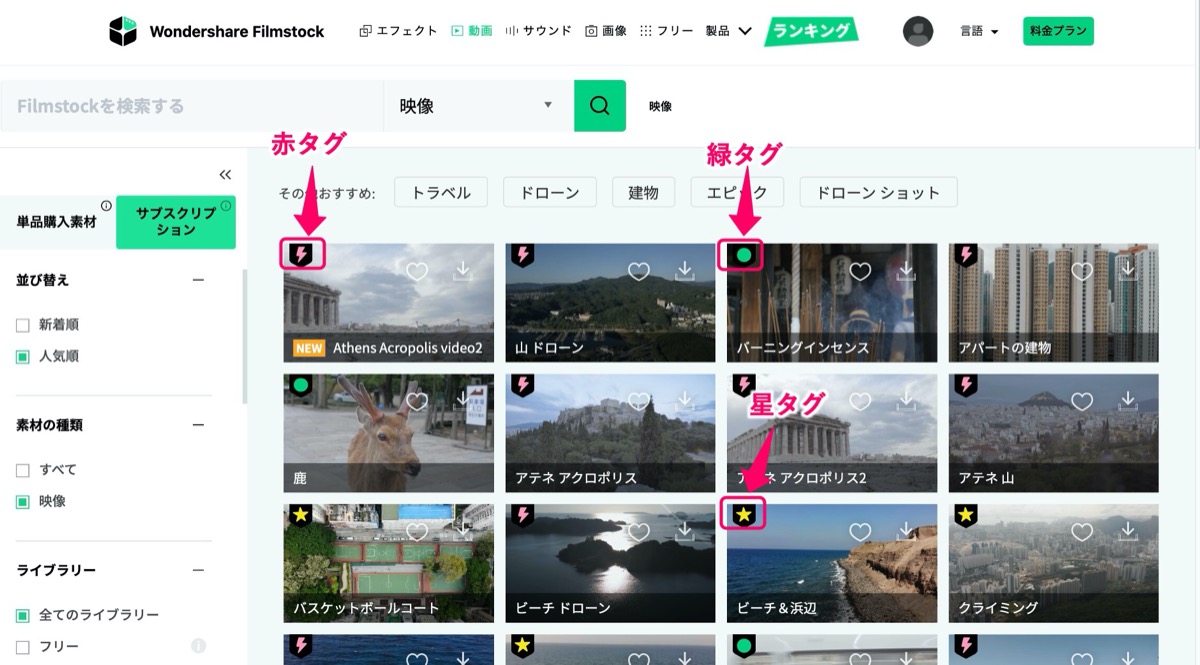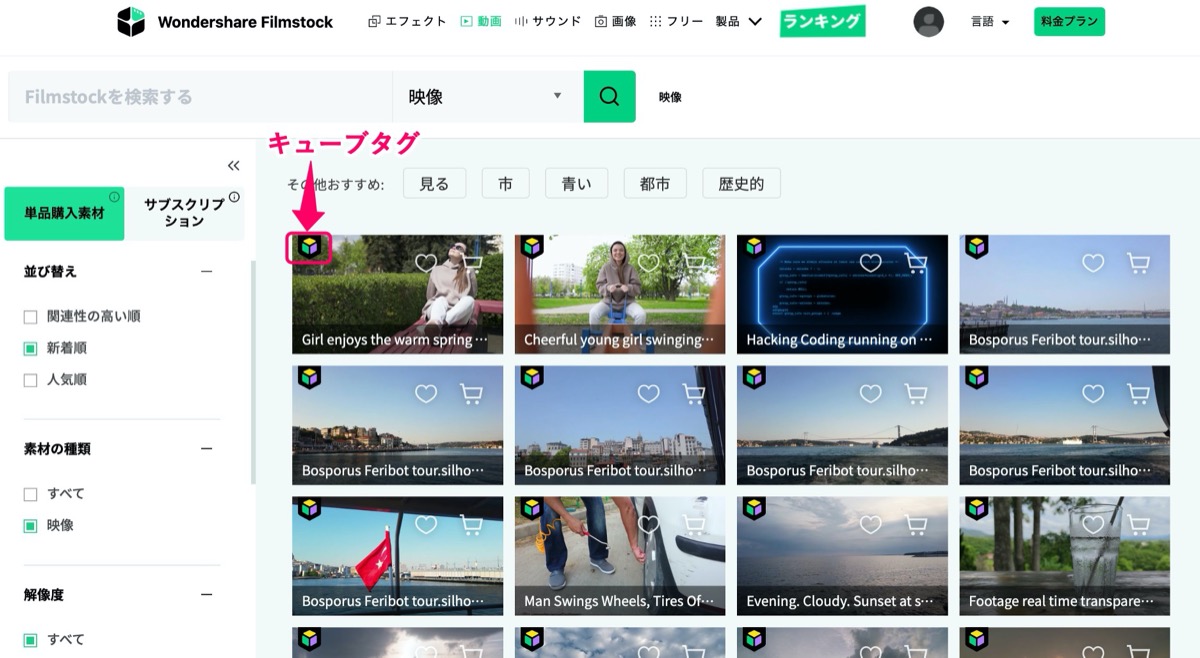【Filmstocks】無料素材をダウンロードしてfilmora9で利用する方法
〜今回のひとこと〜
素材はいくらあっても嬉しい…
こんにちは YASUです。
Filmora9を使っている人はFilmstocksはおすすめ。
ひとりごと
Filmora9では無料で使えるエフェクトがすでにたくさん搭載されているけど、エフェクトが人と被りたくないような人はFilmstocksを利用した方がいいと思う。
Filmstocksでは常に新しいエフェクトがアップロードされているので、飽きることなく利用できると思う。
サブスクリプションのような月額制などから買い切りの素材もありますが、無料でダウンロードして利用することもできる素材もあります。
ということで、、、
今回のテーマは「Filmstocksの無料素材をダウンロードする方法(手順)」
本記事の内容
- 【Filmstocks】無料素材をダウンロードしてFilmora9で利用する方法
- Filmstocksの有料素材を使うにはプランに加入する必要がある(料金比較)
ダウンロードだけならすぐ終わりますよ(=゚ω゚)ノ
【Filmstocks】無料素材をダウンロードしてFilmora9で利用する方法
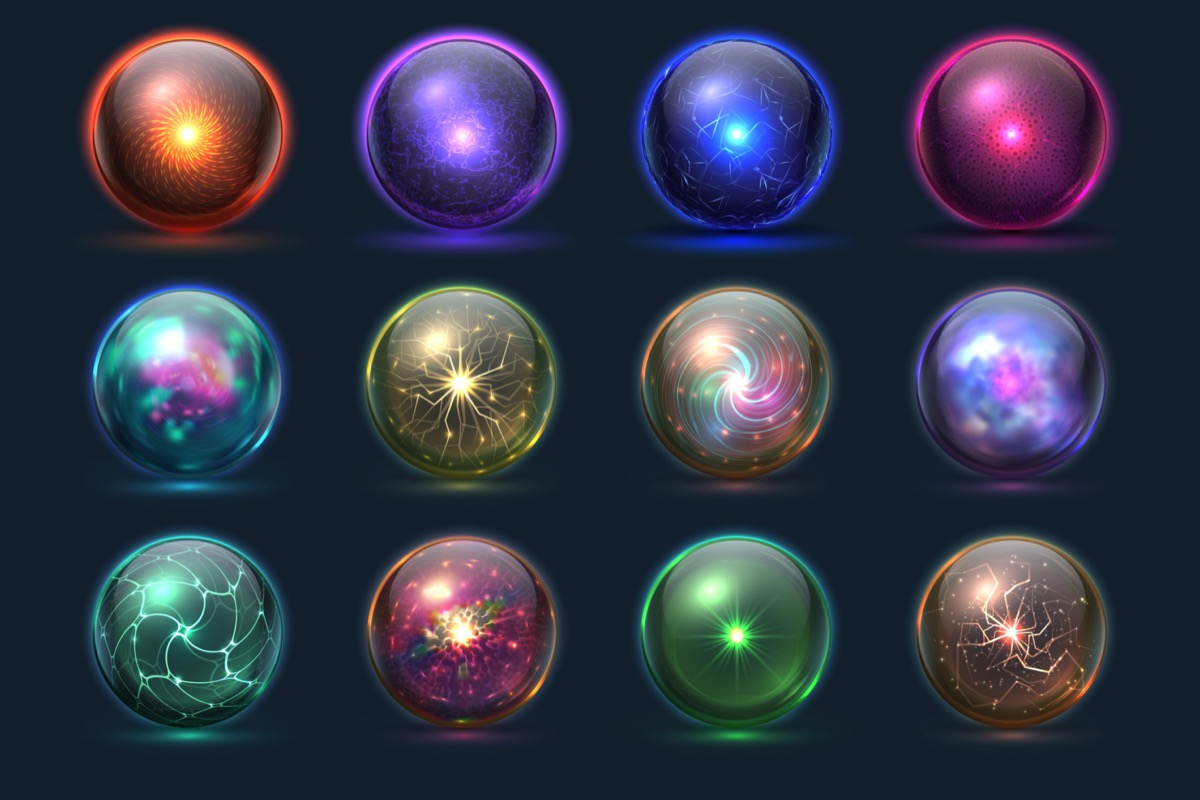
Filmstocksでは無料で利用できる素材もありますが、利用できる数がかなり少ないです。
なので、色んな素材を使って動画編集されたい方などは有料のサブスクリプションがおすすめです。
ただ、せっかくなので無料で利用できるものは利用して、実際にどんなエフェクトかも試してみたいですよね。
Filmstocksの素材は誰でも簡単にすぐ利用できるので、実際にダウンロードしていきましょう!
無料素材のダウンロードから利用までの流れを簡単に説明しておくとこんな感じです(=゚ω゚)ノ
1, 新規アカウントの作成
↓
2, Filmstocksのページに移動
↓
3, 素材をダウンロード
↓
4, Filmora9で使用
すぐ終わるのでさらっと解説していきます(=゚ω゚)ノ
Filmstocksを使うには「新規アカウント作成」が必要
新規アカウントは以下を登録するだけです。
- メールアドレス
- パスワード
Filmora9で新規アカウントを作成している方は問題ないですが、まだ新規アカウントを作成していない方は、まずはアカウントを作る必要があります。
新規アカウントはFilmora9の編集画面の中で作成することができます。
以下の記事を参考にどうぞ。
【動画編集ソフト】Wondershare IDの作成方法【手順】
動画編集ソフトの「Wondershare ID」の作成方法について手順を解説します。簡単にいえば「メールアドレス」と「パスワード」と「名前」を登録するだけです【作成】その他、Wondershare I
すでにアカウントをお持ちの方は下記へ進みましょう(=゚ω゚)ノ
「Filmstocks」または⬇️をクリック
上記画像を参考にどうぞ。
Filmora9の編集画面の各エフェクト内にある「Filmstocks」をクリック。
Filmstocksをクリックするとページ移動します。
画面右上にある⬇️をクリックしてもFilmstocksのページへ移動することができます。
「ダウンロード」をクリックするだけ
Filmstocksのページへ移動したら、あとは各素材の ダウンロード をクリックするだけです。
無料でダウンロードできる素材はページ下部にスクロールするとあります。
ダウンロードできる内容は以下です。
- Filmora用エフェクト
- 動画
- サウンド
- 画像
「Filmora用エフェクト」はダウンロードをクリックすると自動でFilmora9にもインストールされます。
その他の素材に関してはお使いのPCのダウンロードフォルダに保存されます。
実際に「Filmora用エフェクト」をダウンロードすると以下のような感じでエフェクトが自動で追加されています。
各エフェクト内にダウンロードした素材が追加されてる感じ(=゚ω゚)ノ
ダウンロードすると自動でFilmora9にもインストールされていて、すぐに新しいエフェクトを利用できるのはかなりありがたいですよね。
こんな感じで直感的に、誰でも簡単にすぐに使えるのがFilmora9の良いところ(=゚ω゚)ノ
Filmstocksの有料素材を使うにはプランに加入する必要がある(料金比較)
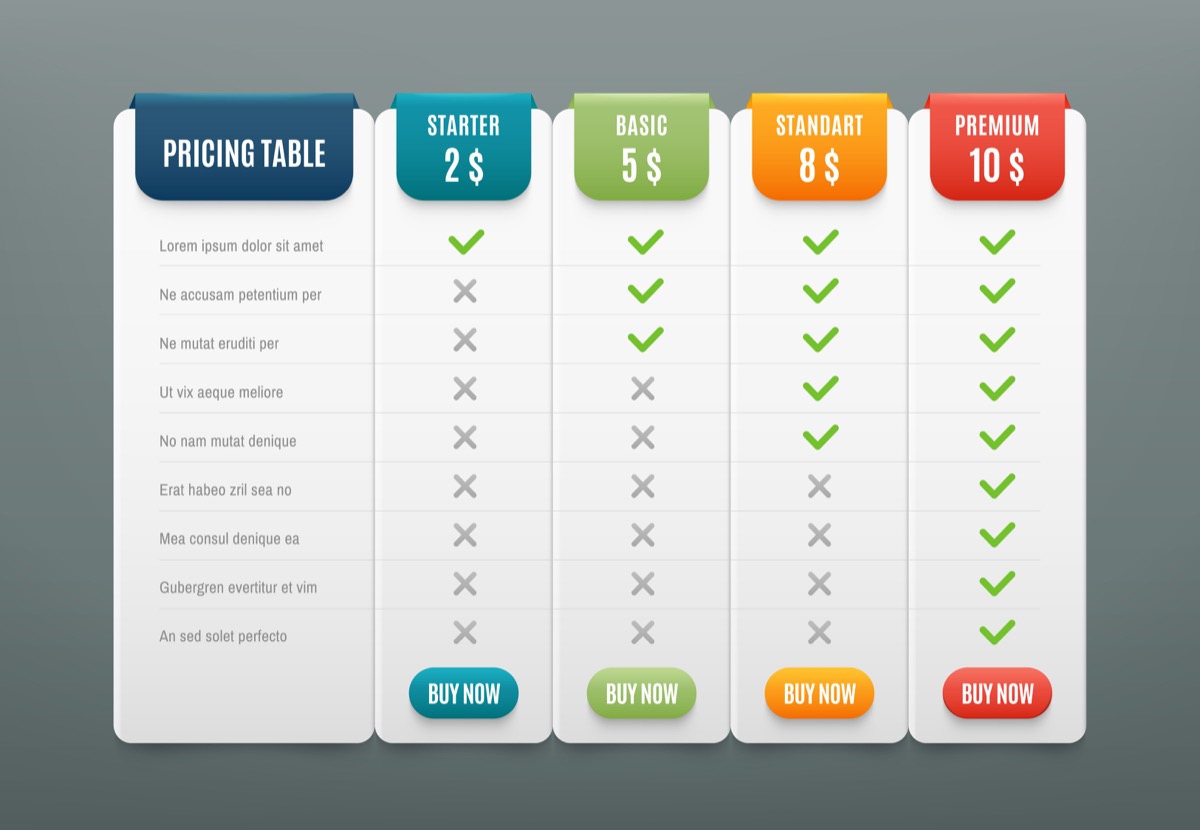
最後にFilmstocksの無料や有料のサブスクリプションのプランを簡単にご紹介して終わりにします。
プランによっては利用できる素材と利用できない素材があります。
無料・有料プランの料金や内容を比較
Filmstocksのページから見ることができるので簡単にご紹介しておきます。
➡︎ にスライドして見てください。
| 1ヶ月プラン 3ヶ月プラン 年間プラン |
| 項目 | 無料 | スタンダードプラン | プレミアムプラン |
| 料金 | 0円 | 1,280円/月 1ヶ月ごと自動更新 | 5,480円/月 1ヶ月ごと自動更新 |
| 無料ライブラリ 緑タグが付いた素材をダウンロードする | ✔︎ | ✔︎ | ✔︎ |
| スタンダードライブラリ 赤タグが付いた素材の無制限ダウンロード | ✔︎ | ✔︎ | |
| プレミアムライブラリ 星タグの付いた素材を毎月最大20のダウンロード可能 | ✔︎ | ||
| 著作権フリーライセンス | ✔︎ | ✔︎ | ✔︎ |
| 単品購入ライブラリ 単品購入可能メディア。素材にはキューブタグが付いている。 | |||
| 無償技術サポート | ✔︎ | ✔︎ | |
| 新規素材のアップデート | 毎月 | 毎週 | 毎日 |
上記で説明している「タグ」については以下を参考にどうぞ。
緑・赤・星タグ
キューブタグ
このようにプランによってはダウンロードできる素材とできない素材があります。
キューブのタグに関してはサブスクリプションとは関係なく、買い切りタイプの素材なので、一度購入すればずっと利用することができます。
逆にいえば、サブスクリプションのプランでは、有効期限が過ぎて自動更新を停止した場合は、ダウンロードしたエフェクトがプログラム内では引き続き使えなくなるので注意が必要です。
まとめ
今回の内容をまとめておきます。
Filmstocksのダウンロードの手順
1, 新規アカウントの作成
↓
2, Filmstocksのページに移動
↓
3, 素材をダウンロード
↓
4, Filmora9で使用
という感じです。
Filmstocksは簡単に誰でもすぐに使えるのでぜひ試してみてください。
おわり。
当ブログではサイト運営に役立つ便利機能やHOW TOをご紹介中(^_^)v
Filmora9を『最安値』で販売しているサイトをご紹介【他社比較】
Filmora9を最安値で購入することができる販売サイトを探して比較してみました。ほとんどの通販サイトでは公式サイトと料金の差はあまり感じられませんでしたが、1サイトだけかなりお得な料金で販売されてい
Filmora9を使ってYouTubeで収益化したい人のプラン選び【商用利用について】
「Filmora9で編集した動画をYouTubeで公開して収益化していきたいんだけど、どのプランを選べばいいんだろう..個人向けとビジネス向けで何が違うのかなぁ・・」←このような疑問にお答えします。ど
Twitterもやってるので「フォロー」または「いいね」していただけると励みになりますm(_ _)m
☞ yasu_shigemoto
人気記事 【全公開】ブログの立ち上げ方法/サイト作成完全マニュアル【無料】